В мире онлайн-хранения и обмена данными Nextcloud является одним из лучших интеллектуальных и безопасных решений для хостинга. Если у вас есть Raspberry Pi и вы используете OpenMediaVault в качестве NAS, теперь вы можете воспользоваться этими двумя разными технологиями для создания личного облака, которое позволит вам легко хранить файлы и обмениваться ими.
Nextcloud и OpenMediaVault (OMV) — это мощное бесплатное программное обеспечение с открытым исходным кодом (FOSS). При одновременном использовании вы можете создавать и развертывать частное облако и сетевое хранилище (NAS) с помощью интуитивно понятного веб-интерфейса для управления хранилищем.
Установив Nextcloud на OpenMediaVault, вы можете хранить, совместно использовать и получать доступ ко всем своим внутренним и внешним хранилищам, включая USB-накопители, и файлам из любого места, сохраняя при этом полный контроль над своими данными.
В этом руководстве мы рассмотрим процесс установки Nextcloud на Raspberry Pi с помощью OpenMediaVault. Мы рассмотрим, как настроить Raspberry Pi, загрузить и установить Nextcloud и подключить его к NAS. Благодаря этому замечательному решению вы узнаете, как получить доступ к своим файлам и данным откуда угодно. Проверять Как создать NAS-сервер с Raspberry Pi 4: ваше подробное руководство по сетевому хранилищу.

Почему вам нужно установить и разместить Nextcloud с помощью OpenMediaVault?
Вы можете установить Nextcloud непосредственно на Raspberry Pi с помощью контейнера Docker или непосредственно в ОС Raspberry Pi. Однако установка Nextcloud через OpenMediaVault сочетает в себе безопасное хранение данных с облачными функциями для легкого доступа и совместной работы.
Размещая Nextcloud на Raspberry Pi через OMV:
- Вы имеете полный контроль над своими данными и конфиденциальностью, поскольку не полагаетесь на сторонних поставщиков облачных услуг для обеспечения дополнительного спокойствия, конфиденциальности данных и владения ими.
- OMV также обеспечивает управление пользователями и разрешениями, что позволяет вам контролировать, кто может получить доступ к вашему общему хранилищу. Nextcloud также расширяет эти возможности для детального контроля доступа к общим файлам, папкам и ресурсам.
- Вы можете реализовать и настроить автоматическое резервное копирование данных, доступных в Nextcloud. Это добавляет дополнительный уровень защиты данных для ваших файлов.
- Вы можете быстро добавить/удалить внешний USB-накопитель или диск и хранить данные Nextcloud в общей папке на внешнем диске.
Рекомендуется установить ОС Raspberry Pi на твердотельный накопитель для обеспечения стабильной производительности при тяжелых рабочих нагрузках. Вы также можете установить Nextcloud непосредственно на свою ОС Raspberry Pi, чтобы создать собственное личное облачное хранилище с удаленным доступом.
Настройка OpenMediaVault NAS для установки Nextcloud на Raspberry Pi
Прежде чем вы сможете начать установку и настройку Nextcloud, убедитесь, что вы назначили или настроили статический IP-адрес для вашего устройства OpenMediaVault (например, Raspberry Pi). Это важно, поскольку для правильной работы Nextcloud требуется статический IP-адрес.
Шаг 1. Включите SSH
Выполните следующие действия, чтобы включить SSH (Secure Shell) для удаленного доступа.
- В OpenMediaVault перейдите в Услуги И нажмите SSH.
- Найдите Разрешить root-вход وАутентификация по паролю وАутентификация с открытым ключом. Нажмите спасти.
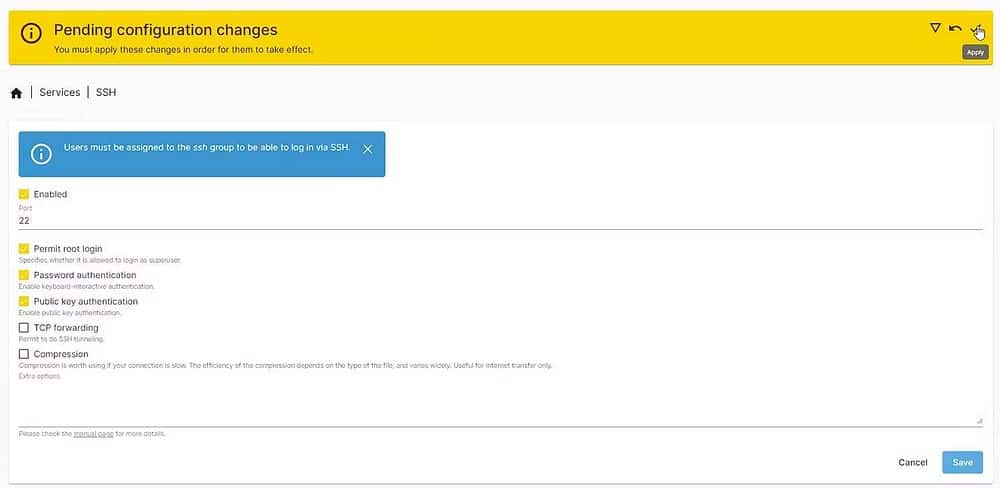
- Нажмите кнопку «Применить» (переключатель на желтой панели), чтобы применить изменения.
Используя PuTTY в Windows или Терминал в Linux/macOS, войдите в свои карты OpenMediaVault. Если вы не знаете пароль пользователя root, войдите в систему как пользователь sudo и используйте эту команду, чтобы изменить пароль пользователя root:
passwd root - Тип su root ru Чтобы войти в систему как пользователь с правами root.
Шаг 2. Установите OMV-Extra
Получите доступ к Raspberry Pi с другого компьютера через SSH и выполните следующую команду, чтобы установить надстройки OMV.
wget -O - https://github.com/OpenMediaVault-Plugin-Developers/packages/raw/master/install | bash После установки обновите или войдите в веб-интерфейс OpenMediaVault и перейдите в Дополнения.
Найдите и установите расширение openmediavault-compose xxx.
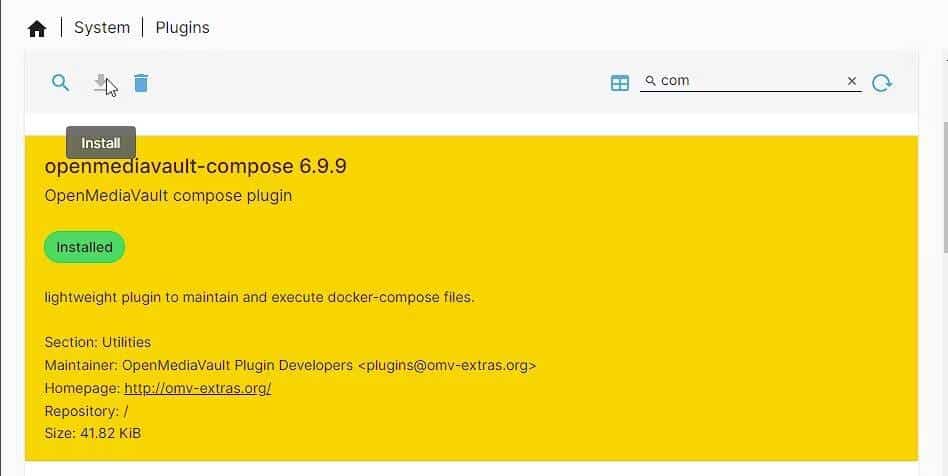
Шаг 3. Установите Docker и Portainer
В разделе «Службы» в OpenMediaVault вы увидите новую запись под названием «Создать». Мы будем использовать его для установки Docker и шлюза, необходимого для установки Nextcloud.
- Нажмите Создать > Настройки.
- В разделе «Создать файлы» выберите Общая папка Из раскрывающегося меню. Если вы не создали общую папку, мы рекомендуем создать ее с помощью значка «Добавить» (+) или с помощью параметра «Опция». Хранилище -> Общие папки.
- В разделе «Данные» выберите общую папку, которую вы создали во внутренней памяти или на внешнем USB-накопителе. Мы рекомендуем использовать внешний жесткий диск для хранения данных.
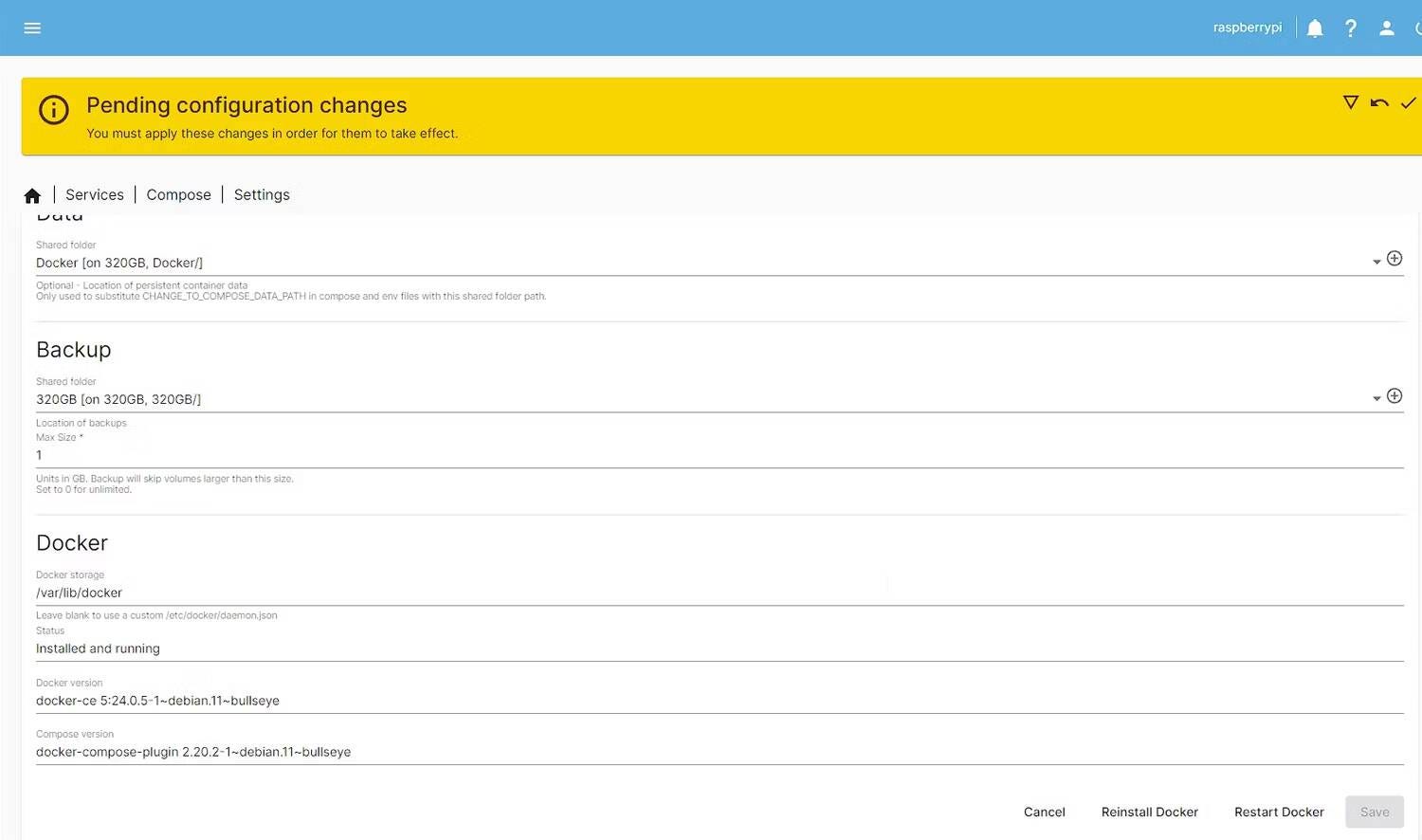
- Вы также можете выбрать место для резервного копирования данных (необязательно). Для этого вы можете создать еще одну общую папку и выбрать ее на внутреннем или внешнем диске.
- Теперь нажмите Переустановите Докер.
- Нажмите Да Когда появится подсказка. Подождите завершения установки.
Во время установки вы можете получить сообщение об ошибке потери соединения. Просто обновите страницу и повторите попытку. Если в разделе «Состояние» вы видите «Установлено и работает», откройте SSH-соединение, а затем выполните следующую команду, чтобы установить Portainer.
docker run -d -p 8000:8000 -p 9443:9443 --name portainer --restart=always -v /var/run/docker.sock:/var/run/docker.sock -v portainer_data:/data portainer/portainer-ce:latest 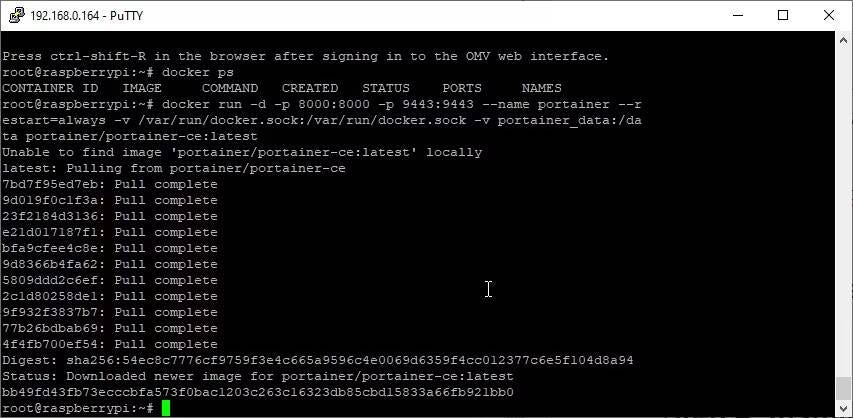
После установки посетите https://IPAddressOfPi:9443. Обязательно измените имя пользователя и пароль.
Шаг 4. Создайте базу данных MariaDB.
На портале нажмите Стеки -> Добавить стеки Затем вставьте следующий код в свой веб-редактор.
version: '2'services: db: image: mariadb:10.5 restart: always command: --transaction-isolation=READ-COMMITTED --binlog-format=ROW volumes: - /var/lib/docker/volumes/Nextcloud_Database:/var/lib/mysql environment: - MYSQL_ROOT_PASSWORD=password - MYSQL_PASSWORD=password - MYSQL_DATABASE=nextcloud - MYSQL_USER=nextcloud Обязательно дайте стеку подходящее имя, например mariadb. Также измените пароль и имя базы данных.
Нажмите Опубликовать стек .
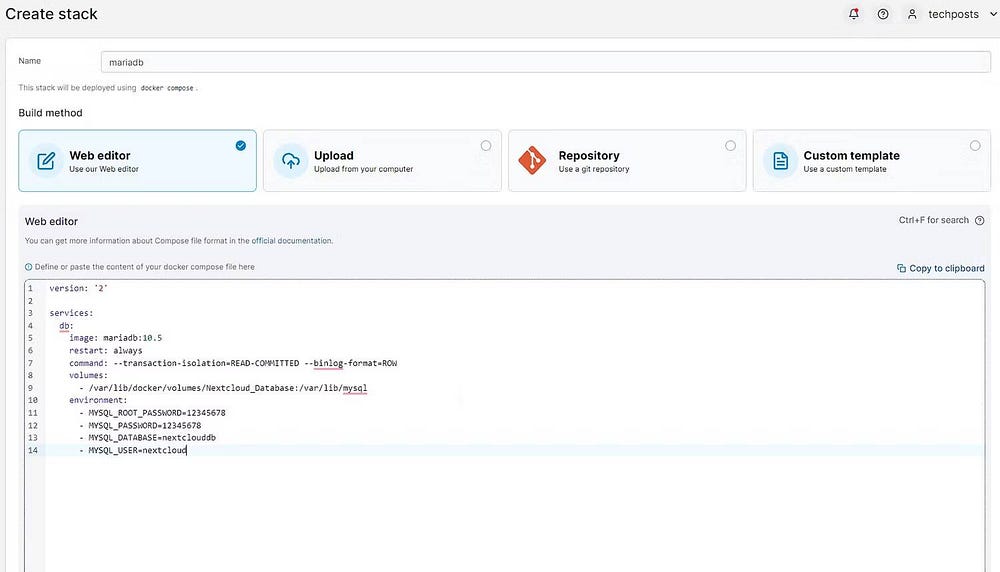
Это позволит установить и развернуть базу данных MariaDB, которая нам понадобится для настройки Nextcloud.
Альтернативно, вы тоже можете Установите сервер MariaDB вручную. Через SSH создайте базу данных и пользователя для базы данных.
Шаг 5. Измените порт OpenMediaVault.
По умолчанию OpenMediaVault работает на порту 80. Однако рекомендуется изменить порт OpenMediaVault на другой порт, например 8090. Это сделает порт 80 доступным для Nextcloud. Для этого выполните следующие действия:
- В OpenMediaVault перейдите в Система -> Верстак.
- Измените порт на 8090 и нажмите «Сохранить».
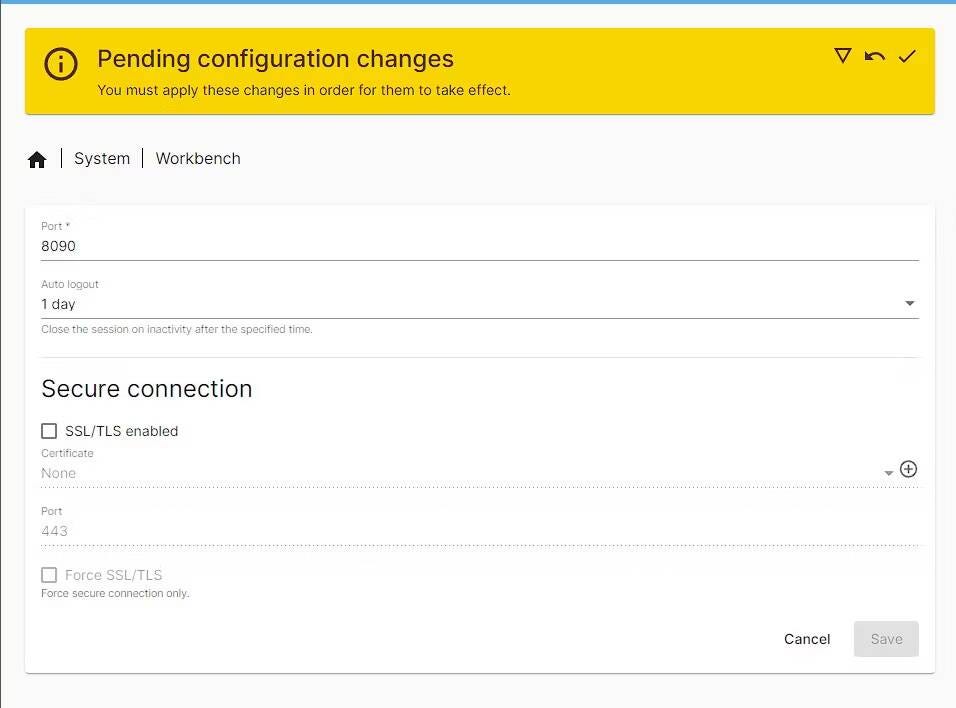
- Нажмите «Применить» и подождите, пока изменения вступят в силу.
- Теперь вы можете открыть OpenMediaVault на http://IPAdressOfPi:8090.
Шаг 6. Установите и настройте Nextcloud на OpenMediaVault.
Выполните следующие действия, чтобы установить и настроить Nextcloud на OpenMediaVault, работающем на Raspberry Pi.
- Войдите на портал и нажмите кнопку Папки -> Добавить папку. Создайте две папки: nextcloud_config و nextcloud_data. Все, что вам нужно сделать, это ввести имя тома и нажать Создать том.
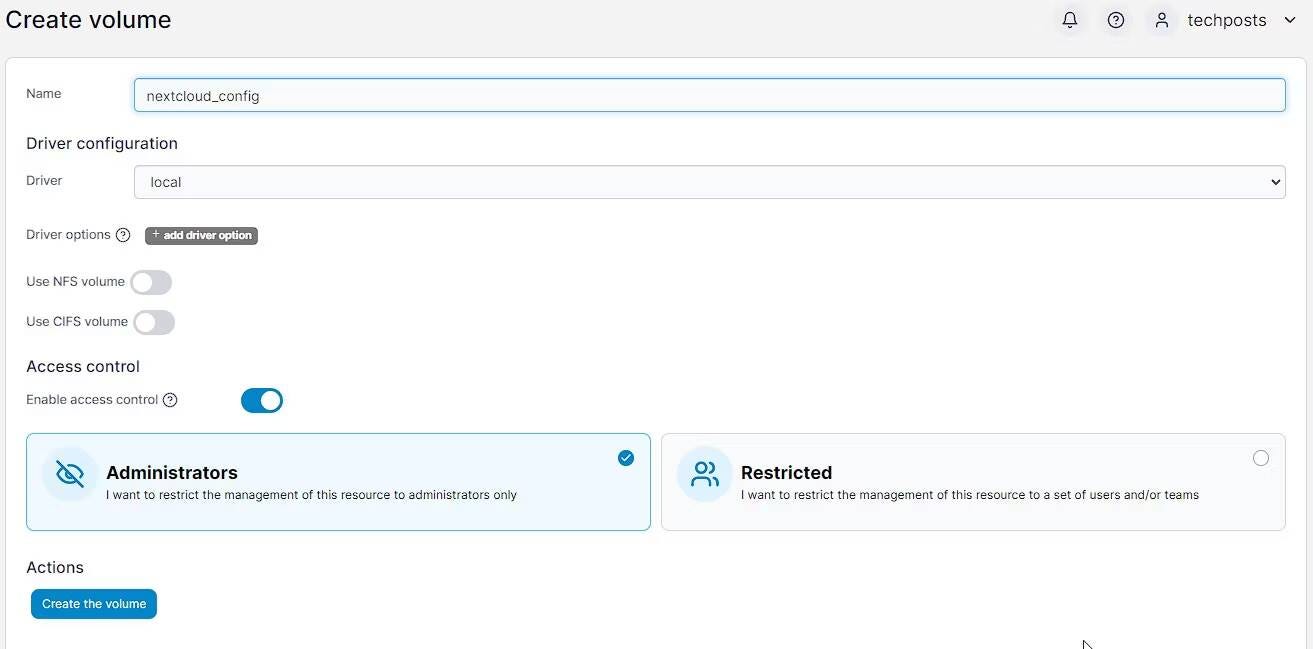
- Нажмите «Контейнеры» -> «Добавить контейнер».
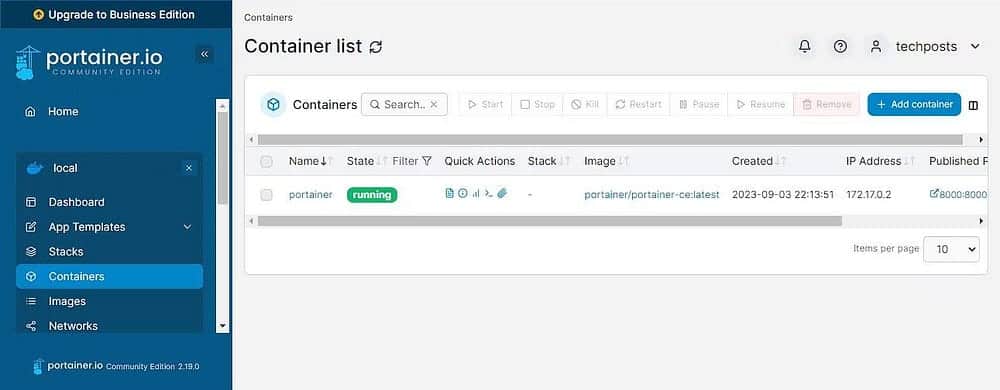
- Дайте контейнеру имя Nextcloud И вставьте следующее в поле изображения.
linuxserver/nextcloud - В разделе «Настроить сетевые порты» нажмите + Развертывание нового сетевого порта.
- Введите 8080 и 80 в поле хоста и контейнера (TCP).
- В разделе «Папки» нажмите + Установить дополнительную громкость дважды.
- Тип / config, затем выберите громкость cloud_config следующий. Аналогично, напишите /данные И выберите громкость Cloud_data следующий.
- Перейдите в Сеть и выберите гостья.
- В Политике перезапуска выберите Если это не остановится.
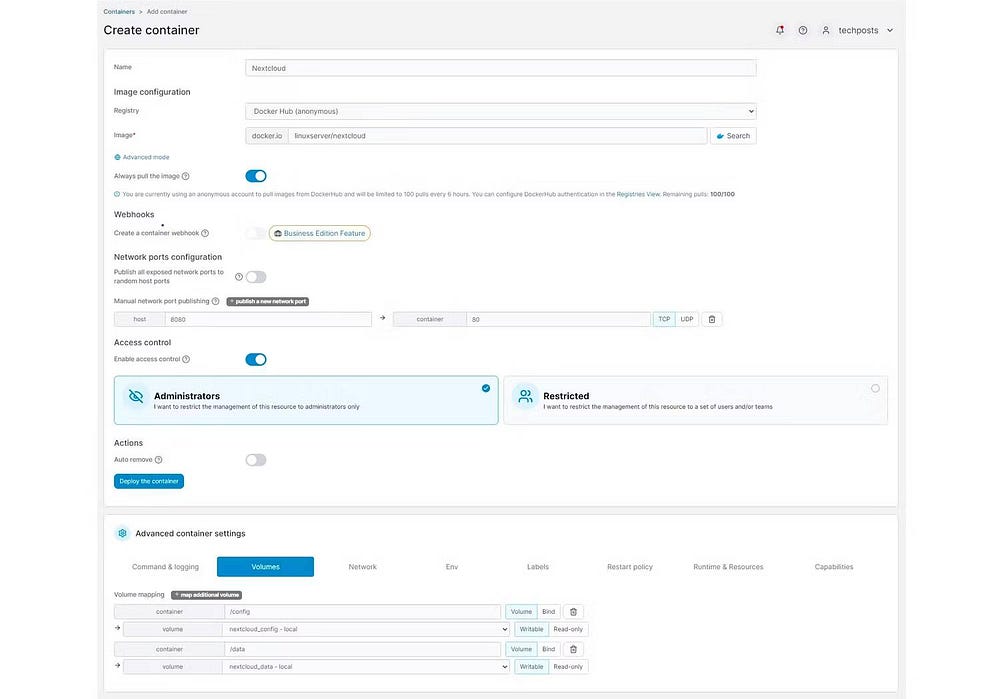
- Нажмите Развертывание контейнера.
- В течение нескольких секунд или минут (в зависимости от скорости вашего интернета) контейнер Nextcloud будет развернут.
- Теперь вы можете посетить http://IPAddressOfPi Чтобы открыть веб-интерфейс Nextcloud.
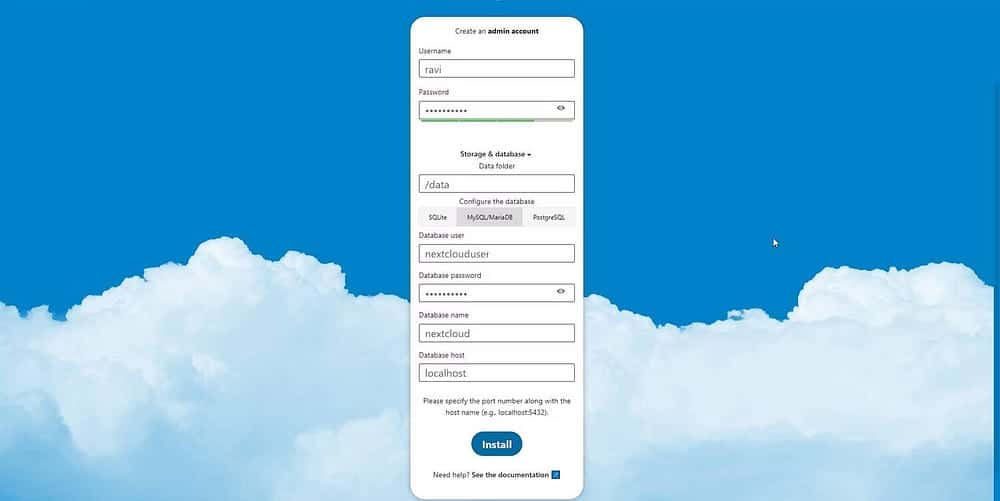
- Введите свое имя пользователя и пароль.
- Теперь введите расположение папки данных. Значение по умолчанию: /данные.
- Нажмите MySQL / MariaDB . Введите имя и пароль базы данных MariaDB из стека MariaDB, опубликованного на шаге 4.
- Если вы столкнулись с ошибкой при подключении к базе данных, попробуйте записать MariaDB на хост базы данных.
- Нажмите Установки. Это приведет к установке экземпляра Nextcloud.
Теперь вы можете получить доступ и войти в Nextcloud по локальному IP-адресу вашего Pi. Вы можете загружать и скачивать файлы в Nextcloud, используя любую домашнюю систему, включая macOS, Windows и Linux. Существует также приложение Nextcloud, доступное для устройств Android и iOS, которое вы можете использовать для синхронизации фотографий, видео, документов и других данных с вашими мобильными устройствами и с ними.
Для просмотра Nextcloud онлайн вы можете использовать обратный прокси-сервер Nginx, Cloudflare Tunnel или маршрутизатор (Перенаправление порта). Проверять Потенциальные проблемы самостоятельного размещения ваших проектов Raspberry Pi.
Общие вопросы
Вопрос 1. Что такое Nextcloud?
Nextcloud — это онлайн-решение для обмена и хранения файлов с открытым исходным кодом, которое позволяет пользователям создавать личное облако, позволяющее хранить, синхронизировать, делиться файлами и получать к ним доступ из любого места.
Вопрос 2. Каковы требования для установки Nextcloud на Raspberry Pi?
Вам понадобится Raspberry Pi (предпочтительно Raspberry Pi 4) и карта microSD, а также установить операционную систему Raspberry Pi на Raspberry Pi. Вам также потребуется установить OpenMediaVault на Raspberry Pi и настроить его как систему NAS.
Вопрос 3. Как установить Nextcloud на Raspberry Pi?
Вы можете выполнить подробные шаги в руководстве, представленном в этой статье. Руководство подробно объясняет шаги и проведет вас шаг за шагом.
Вопрос 4. Могу ли я получить доступ к Nextcloud откуда угодно?
Да, после установки Nextcloud на Raspberry Pi и правильной настройки вы сможете получить доступ к своим файлам и данным в Интернете из любого места с помощью приложения Nextcloud на своем смартфоне или в веб-браузере.
Вопрос 5. Могу ли я увеличить объем хранилища для Nextcloud на Raspberry Pi?
Да, вы можете увеличить пространство для хранения на Raspberry Pi, добавив внешний накопитель, или использовать дополнительные службы облачного хранения, такие как Google Drive или Dropbox, и подключить их к Nextcloud, чтобы увеличить объем хранилища.
Раскройте возможности локального облака
Установка Nextcloud через OpenMediaVault NAS, работающую на Raspberry Pi, может предоставить вам дешевое, но мощное и безопасное решение для хранения данных в частном облаке. Благодаря Nextcloud поверх OpenMediaVault NAS вы можете взять под контроль свои данные и насладиться удобством облачного хранилища, не полагаясь на внешнего поставщика услуг.
Выполнив описанные выше шаги, вы сможете легко настроить Nextcloud на Raspberry Pi в соответствии с вашими конкретными потребностями. Не забывайте регулярно обновлять установки Nextcloud и OpenMediaVault, защищать экземпляр Nextcloud и создавать резервные копии данных, чтобы обеспечить бесперебойную и надежную работу. Теперь вы можете просмотреть Автономные альтернативы проприетарным сервисам, которые вы можете запустить на своем Raspberry Pi..







